
HARDOFFで「DELL XPS15 L501X」を買ってきた
久しぶりにブログ更新する気がします。
というのも前回の更新が1年まえなのでそりゃそうだという感じですね。
その間動画更新はしていたので何もしてなかったわけではないです、、、。
買ってきたパソコンについて
タイトル通り買ってきたパソコンはDELLのXPS15 L501Xです。
HARDOFFで13,200円でした。初代i7搭載にしては高い気がしますがあまり見ないパソコンだしACアダプターがついていると考えると妥当かもしれない。
ちなみに買った時期は2023年の4月です。 10ヶ月前ですね。

購入当時の状態(スペック・外見等)
スペック
CPU:インテル® Core™ i7-740QM
GPU:NVIDIA GeForce GT 435M
RAM:8GB
ストレージ:HDD 640GB(代替セクター有)
OS:Windows10 Home 64bit(クリーンインストール)
BDドライブ搭載、ACアダプター付き
重量:2.8kg
パソコン本体はすごくきれいでした。傷はほとんどなし。キートップの欠けもなし。アダプターもついているので店頭で動作確認して購入。
アダプターは130W出力が可能なものでした。付いてて良かった。
GPUは値札に書かれていなかったけど起動後に確認したら当時の選択肢の内のいい方が積まれていました(GT420Mがもう一つの選択肢)。まあ違いはクロックだけみたいですが。
CPUは選択肢の上から2番目のやつみたいです。ちなみにこの時代のQ付きモバイルi7はGPUを内蔵していないです。
メモリやHDDは購入当時のままみたいでした。ディスプレイは当時のXPS 15だけ解像度が1920×1080のフルHDか1366×768のFWXGAかを選べたようで、買ったパソコンのディスプレイはフルHDでした。やったね。(リフレッシュレートは60Hz)
重量は2.8kgと結構重いです。なお、いつか紹介するL702Xを手にすると、L501Xが軽く感じるようになります。
XPSとは「Xtreme Performance System」を示すとのことで、その名に恥じぬスペック(発売当時)だったと思います。
なぜ買ってきたのか
このパソコンの発売時期は2010年10月。13年も前のパソコンをなぜ買ったのか。それは、

このパソコンがJBL製スピーカーを搭載しているから!
かつ、サブウーファーも載っているから!
このパソコンの最大の特徴は、なんといってもJBL製スピーカーを内蔵しているところにあると思います。
4Wのスピーカーがキーボード左右に計2つ。底面に12Wのサブウーファーが1つで合計20W出力の2.1chサラウンドです。
当時のノートパソコン内蔵スピーカーで一番高音質だったのでは無いでしょうか。現代のパソコンの内蔵スピーカーにも負けない音質だと思います。店頭で聞いたときは標準ドライバでしたが、それでもいい音でした。
このパソコンはWaves MaxxAudio 3に対応しています。が、低音が変な感じになるので無効にしました。音質比較の動画を作ろうと思います。作ったらリンクを載せます。あと見た目が好みだったのも理由の一つです。
ちなみに17インチだとキーボード左右のスピーカーが5Wのものに強化され、14インチだとサブウーファーが省かれています。
パソコンをよく見てみる
このパソコンには外部端子が豊富にあります。まず、正面にはSDXCまで対応したSDカードスロットがあります。SDカードスロットには購入当時からであろうダミーカードが入っていました。前の持主さんが使わなかったか、几帳面な人だったのでしょう。

右側面にはBDコンボドライブ、eSATA兼用PowerShare対応USB 2.0、ヘッドホン入力端子2つ(内1つSPDIF対応)、マイク入力端子1つがあります。ノートPCにeSATA兼用のUSB端子搭載は初めて見ました。eSATA接続の外付けストレージがあるらしいですが他に使い道はあるのでしょうか。最近ではまったく見ないですが。ちなみにPowerShareとはWindowsを立ち上げなくてもUSB経由の充電が可能ということです。

左側面にはUSB3.0が1つと排気口のみ。反対側にBDコンボドライブがあるからかあまり端子はありません。

背面にMini DisplayPort、HDMI1.4、LAN端子(RJ45)、電源コネクタ、USB3.0、ケンジントンロックがあります。HDDアクティビティライトとバッテリーステータスライトが下記画像右上にあります。左上のXPSロゴはライトで、コンピューターの電源状態を示します。

開いてみました。右上にはコントロールバーがあります。キーボードの配置は少し変わっていて、HomeキーやPgUpキーなどが右端に並んでいます。
HPのノートによくある配置ですね。あまり好きではないですが、EnterキーやBackSpaceキーの右側が少し窪んでいて、押し間違えを減らそうという意思は感じます。電源ボタンは上部中央にあるので押し間違えることはないですね。キーボードの左右にJBLのスピーカーがあります。ちなみにサブウーファーは底面にあります。

ディスプレイは15.6インチの光沢液晶で、ものすごく反射します。解像度はWindowsでみたところフルHDでした。この解像度なら現代でも通用しますね。なおリフレッシュレートは60Hzです。
外側も内側も傷はほとんどなくきれいでした。起動もしたし、不具合とか故障とかもとくになかったのでジャンク品ではないですね。中古品として売れそうだけどジャンク品だったのは古いからですかね。
ストレージ換装とCPUグリス塗り替えをする
ストレージがHDDのままだと起動が遅いのでSSDに換装します。使用するSSDはKIOXIAのEXCERIA SSD-CK480S/Nです。国産のSSDですね。
このパソコン、ストレージ換装するには結構手間がかかります。裏蓋はありますが、開けるとアクセスできるのはメモリと地デジチューナーと無線カードのみ。ではストレージはどこにあるのかというとタッチパッドの左側にあります。なので結構分解しないといけないのです。せっかくなのでついでにコイン電池の取替とCPUグリスの塗り直しもしたいと思います。
分解手順の前に
動画にするつもりなのでわからなかったら動画を見てください。
CPUグリス塗り直しまでする場合はSDカードスロットに入っているカードがないか確認しておきましょう。私はダミーカードが入ったままでした。

ドライバーはプラスドライバーの1番か2番があれば大丈夫だと思います。あと爪を外す用にプラスチックのギターのピックのようなパソコンを傷つけないで丈夫なものを用意したほうがいいです。私は金属製のヘラでやりましたが筐体はアルミ製なので傷つきやすいです。以下ヘラというところは自宅にあるもので読み替えてください。
余談ですが、分解はDELL公式サイトにあるL501Xのサービスマニュアルを見ながら行ったのですが、ページの順番がバラバラで(分解する順番になっていない)目次にリンクがあれど、リンクがローカルパスになっていて使い物にならず、自分でスクロールして探さなければならずとても面倒でした。L502Xのサービスマニュアルはちゃんとしていたので、分解手順を調べる際はそちらをおすすめします。構造はL501XもL502Xも変わらないはずです。保証はしません。
1.バッテリーを取り外す
当たり前ですが、分解する前にバッテリーを取り外せるなら取り外しましょう。バッテリーが死んでいるとしても外しておくと事故を減らせます。
ちなみにバッテリーを外すと中のサブウーファー側のところにminiB-casカードスロットがあります。地デジチューナー内蔵の場合はそこにカードを入れてアンテナをつなぐと地上波が見られるようになります。コネクタはミニなので変換がないと挿せません。私のパソコンは地デジチューナー非搭載で、ミニアンテナコネクタのところは穴があいていませんでした。
2.モジュールカバーを取り外す
L501Xのサービスマニュアルだと36ページにあります。
要するに裏蓋です。3本のネジを外してサブウーファー側にスライドして外します。メモリスロットとWi-Fiモジュール、地デジチューナーはここでアクセスできます。

3.パームレストアセンブリを取り外す
L501Xのサービスマニュアルだと40ページにあります。
バッテリーが入っていたところにKと刻印された場所が3つあります。
Kの近くに1つあるネジを外し、Kのところにある爪みたいなもの2つをサブウーファーがある方と逆の方に押します。押すと爪が外れて中に少し埋まると思うのでそうしたら本体をひっくり返して開いてキーボード面にまわります。パームレストに隙間ができているはずなのでキーボード側からヘラを入れて爪を外していきます。トラックパッドの下にフラットケーブルのコネクタがあります。

画像右上のところが特に外れにくかったですが、無理やり引き剥がそうとすると壊れます。丁寧にヘラで爪を外してください。

ちなみに電源ボタンは長いフラットケーブルで右側を回ってトラックパッドの下で基盤に繋がっています。なので右上でヘラをぐいぐい入れてもあまり問題は無いです。パームレストが外れたとき勢いよく持ち上げるとトラックパッドの下にあるフラットケーブルが断線するかもしれないので気をつけてください。でも長さはすごいぎりぎりというわけではなかったです。フラットケーブルはコネクタのロックを上に上げると外すことができます。

4.ストレージを外す
ネジを4つ外すとストレージが外せます。換装する際はマウンタを付け替えます。ストレージだけ変える人はここで分解を終えてストレージを換装し、もとに組み直せば完了です。ついでにボタン電池の交換もしておきます。
ちなみにもとから搭載されていたHDDはTOSHIBA製でした。
5.キーボードを外す
L501Xのサービスマニュアルだと28ページにあります。
キーボードはネジ2本を外して、静かに持ち上げ、ディスプレイ側にスライドして外します。しかし左右の端がつめになっていてしっかり嵌っているので持ち上がりません。スライドしてから持ち上げたほうがいいのかも。
キーボードを曲げるかもしれないことを覚悟してもいいと思います。というかもとに戻す際にキーボードの端を少し曲げないと入りませんでした。私の組み立て方が悪いのだろうか。
6.オプティカルドライブ(DVD/BDドライブ)を取り外す
L501Xのサービスマニュアルだと38ページにあります。
裏面のモジュールカバーを止めていた真ん中のネジ穴の近くにオプティカルドライブを止めているネジが1つあります。そのネジを外し、その下の金属板みたいなのをドライバーの先端で押すとオプティカルドライブが筐体から出てきます。

ちなみに私のパソコンに搭載されていたのはパナソニックのUJ240でした。
7.トップカバーを取り外す
L501Xのサービスマニュアルだと53ページにあります。
ネジをたくさん外します。近くにPが書いてあるところのネジはすべて外していいと思います。
サービスマニュアルだと先にディスプレイを外すことになっていますが、ディスプレイとトップカバー両方を留めているネジはディスプレイ左下のヒンジを留めている少し奥にあるネジだけです。ディスプレイを外すと作業はやりやすくなりますが、私みたいに面倒くさい方はマニュアルにあるネジに追加でそのネジも外してください。
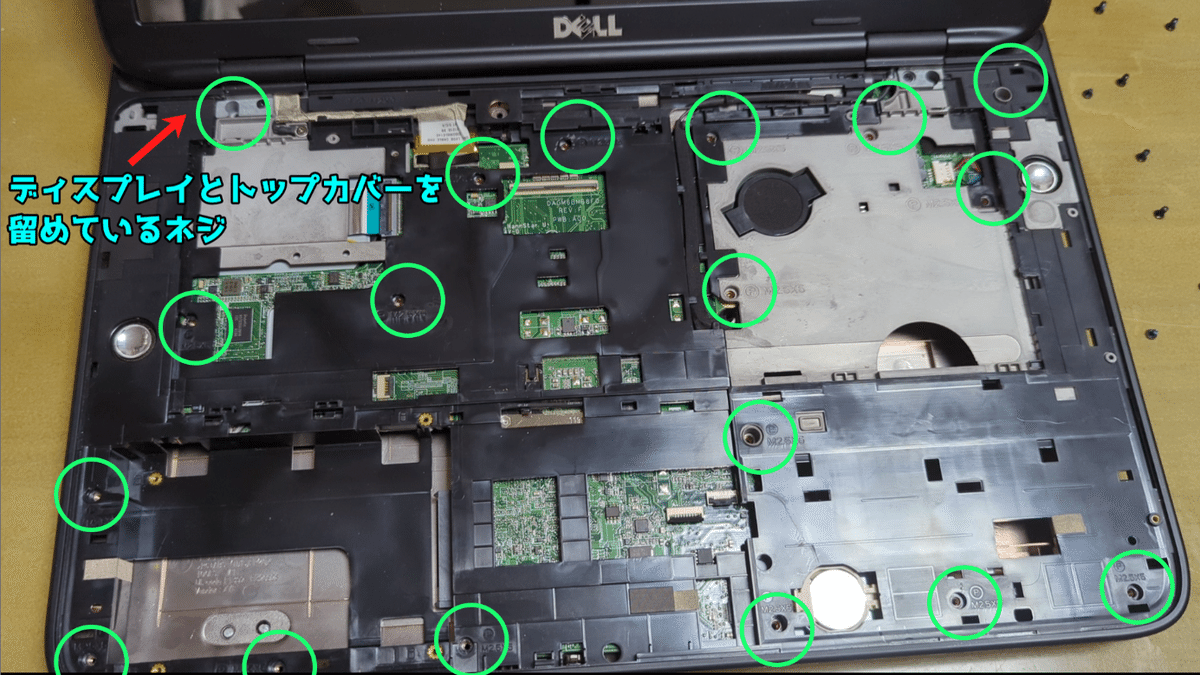

裏面はオプティカルドライブが入っていたところにも外すネジがあります。
サブウーファーのケーブルとCPUファンのケーブル、WiFiのアンテナケーブルも外します。ネジが外れたら横から黒と銀の隙間にヘラを入れて爪を外しながら開けていきます。

底面側(分離した方)にはサブウーファーとCPUファンがついています。サブウーファーが壊れた人は、交換するまでここまで分解しないと交換できません。自分は半年使ってたらサブウーファーのラバーが破れたのでaliexpressで正常品を買って交換しました。触った感じベタベタしていたので加水分解していたっぽいです。ラバーって自分で直せますか?

8.ヒートシンク外してグリス塗る
基盤とご対面できたらほぼ終わりみたいなものです。
L501Xのサービスマニュアルだと26ページにあります。
ヒートシンク1つでCPUとGPU両方を冷やしています。7つのネジを外すとCPUとGPUが姿を現します。

あとはグリスを塗って逆の手順で組み立てるだけです。
9.仮組みで動作確認
全部組み立ててしまうと問題があったときもう一度分解するのは大変なので、CPUファンやキーボード、電源ボタンなど起動に最低限必要なものだけつけて起動するか確認します。問題がなければ全部組み立てます。
グリス塗り替えの効果は?
ここまでやってようやくできるグリス塗り替え。効果はどれほどあるのでしょうか。CINEBENCH R15のCPU、OpenGLを両方回した後のCPU、GPUの温度を比べてみました。

CPUスコアはほぼ変わらなかったですが、OpenGLのスコアが少し伸びました。最高温度も少し下がったのでグリスを塗り替えたことによる冷却効果はあったみたいです。
性能はどう?
CPUは4コア8スレッドとはいえ初代i7、GPUはGT435M。CINEBENCH R15でCPUが269CB、OpenGLが23.51fpsでした。GPUに関してはROG Zephyrus G14(2020)のサイレントモードが29.66fpsなので意外といい勝負しているのかもしれない。しかし、CPUが足を引っ張るため最近のゲームを快適にできるわけがありません。動画見るだけでほんのりキーボードあたり暖かくなります(これはおそらく初代Core iシリーズには内蔵GPUがなく、常にGT435Mで処理しているからと考えられる)。画面がフルHDだし、スピーカーがいいのでAmazonプライムビデオでアニメを見たりしようかなと思います。デザインかっこいいので持ってるだけで満足ではある。
ちなみに、Bluetooth接続で無線のイヤホンを繋いで動画を見ると、音の遅延が大きくて聞けないです。有線イヤホンでもわかるくらい遅延しているのどうにかならないかな。まあ、内蔵スピーカーの音質がいいのでそれで聞けばいいけどまた壊れて分解するのは面倒なので気遣いながら使うことにします。
この記事が気に入ったらサポートをしてみませんか?
